cmd에서 pip가 내부 또는 외부 명령이 아닌 문제를 해결하는 방법
해결책: 1. "컴퓨터"를 마우스 오른쪽 버튼으로 클릭하고 "속성" - "고급 시스템 설정"을 선택합니다. 2. "시스템 속성" 인터페이스에서 "환경 변수"를 선택합니다. 3. "사용자 변수" 영역에서 선택합니다. 4. 팝업 창의 "변수 값" 입력 상자에 pip의 전체 경로를 추가하고 "확인"을 클릭합니다.

이 튜토리얼의 운영 환경: Windows 7 시스템, Python 버전 3.7, DELL G3 컴퓨터
pip를 설치한 후 pip를 구성하지 않고 pip를 직접 입력하면 다음 메시지가 표시됩니다: pip는 내부 또는 외부 명령...
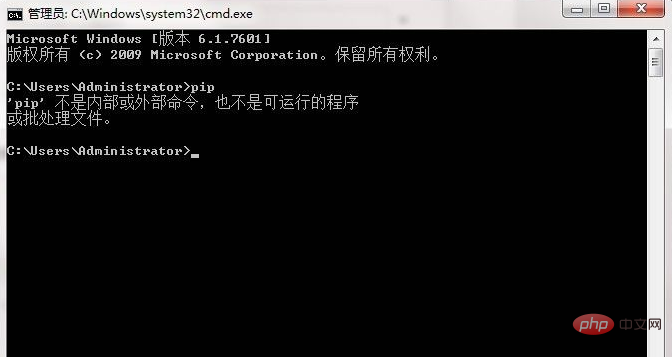
해결책:
먼저 컴퓨터를 클릭하고 "속성"을 선택합니다.
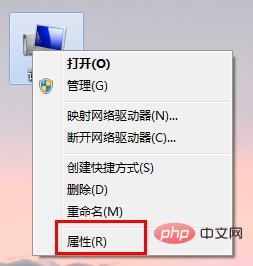
그런 다음 고급 시스템 설정을 엽니다.
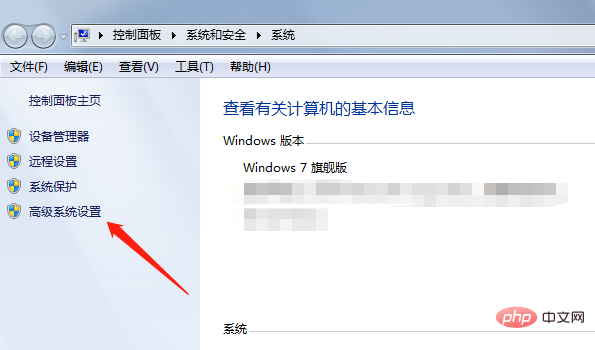
그런 다음 환경 변수를 선택합니다.
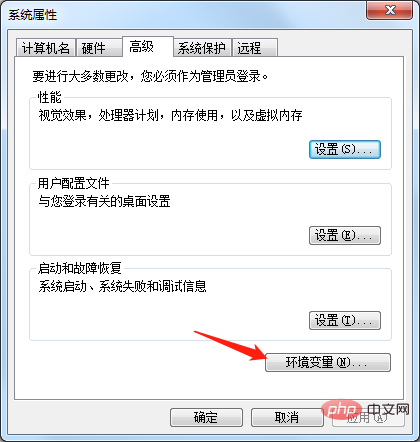
여기서 경로를 선택하고 편집을 클릭하세요.
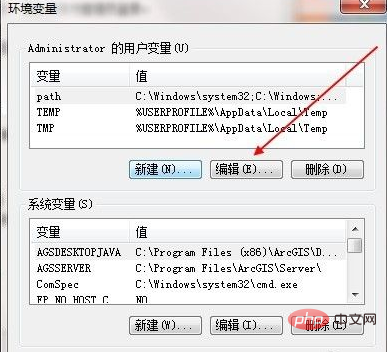
Python이 이전에 구성되었기 때문에 여기서는 경로 뒤에 스크립트만 추가하면 됩니다.
구성이 없으면 pip의 전체 경로를 추가하세요
예: C:UsersAdministratorAppDataLocalProgramsPythonPython37Scripts
확인을 클릭하세요. .
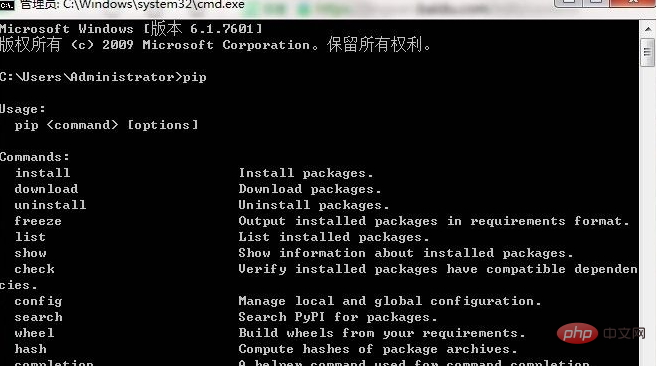
마지막으로 다시 cmd를 입력하고 pip를 입력하면 그림과 같이 pip 구성이 성공합니다.
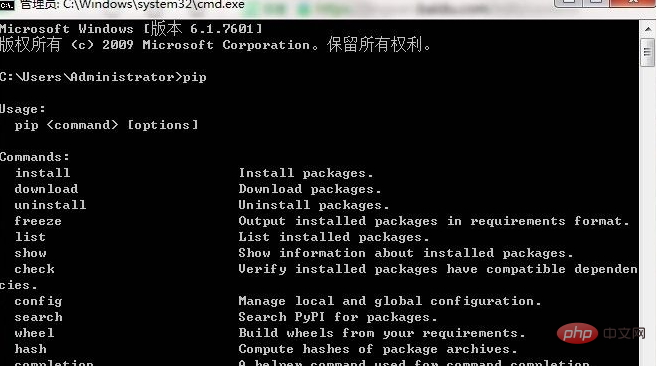
【관련 추천: Python3 비디오 튜토리얼】
위 내용은 cmd에서 pip가 내부 또는 외부 명령이 아닌 문제를 해결하는 방법의 상세 내용입니다. 자세한 내용은 PHP 중국어 웹사이트의 기타 관련 기사를 참조하세요!

핫 AI 도구

Undress AI Tool
무료로 이미지를 벗다

Undresser.AI Undress
사실적인 누드 사진을 만들기 위한 AI 기반 앱

AI Clothes Remover
사진에서 옷을 제거하는 온라인 AI 도구입니다.

Clothoff.io
AI 옷 제거제

Video Face Swap
완전히 무료인 AI 얼굴 교환 도구를 사용하여 모든 비디오의 얼굴을 쉽게 바꾸세요!

인기 기사

뜨거운 도구

메모장++7.3.1
사용하기 쉬운 무료 코드 편집기

SublimeText3 중국어 버전
중국어 버전, 사용하기 매우 쉽습니다.

스튜디오 13.0.1 보내기
강력한 PHP 통합 개발 환경

드림위버 CS6
시각적 웹 개발 도구

SublimeText3 Mac 버전
신 수준의 코드 편집 소프트웨어(SublimeText3)
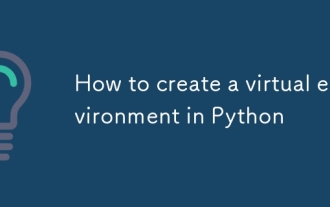 파이썬에서 가상 환경을 만드는 방법
Aug 05, 2025 pm 01:05 PM
파이썬에서 가상 환경을 만드는 방법
Aug 05, 2025 pm 01:05 PM
파이썬 가상 환경을 만들려면 VenV 모듈을 사용할 수 있습니다. 단계는 다음과 같습니다. 1. 프로젝트 디렉토리를 입력하여 환경을 만들기 위해 Python-Mvenvenv 환경을 실행하십시오. 2. Sourceenv/bin/활성화 Mac/Linux 및 Env \ Scripts \ Windows로 활성화; 3. PipinStall 설치 패키지, PipFreeze> 요구 사항을 사용하여 종속성을 내보내십시오. 4. 가상 환경을 GIT에 제출하지 않도록주의하고 설치 중에 올바른 환경에 있는지 확인하십시오. 가상 환경은 프로젝트 종속성을 분리하여 충돌을 방지 할 수 있습니다. 특히 다중 프로젝트 개발에 적합합니다. Pycharm 또는 VScode와 같은 편집자도 있습니다.
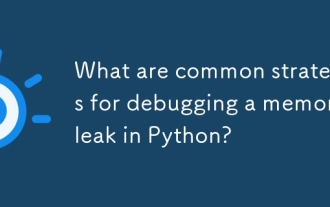 파이썬에서 메모리 누출을 디버깅하기위한 일반적인 전략은 무엇입니까?
Aug 06, 2025 pm 01:43 PM
파이썬에서 메모리 누출을 디버깅하기위한 일반적인 전략은 무엇입니까?
Aug 06, 2025 pm 01:43 PM
USETRACEMALLOCTOTRACKMORYALLOCATIONS 및 HIGH-MEMORYLINES; 2. MONITOROBJECTCOUNTSSWITHGCANDOBJGRAPHTECTETECTECTECTECTECTECTECTECTECTECTECTECTECTECTECTECTECTECTECTECTECTECTECTECTECTECTECTECTECTECTECTESTEBSEPS;
 파이썬에서 Timezones와 함께 일하는 방법?
Aug 05, 2025 pm 04:53 PM
파이썬에서 Timezones와 함께 일하는 방법?
Aug 05, 2025 pm 04:53 PM
usezoneinfoforpython3.9 thecreateTimezone-awaredateTimes and convertBetweTimezoneswithastimezone (); 2. forpyThon3.6–3.8, usepytzwithlocalize () toavoiddsterrors;
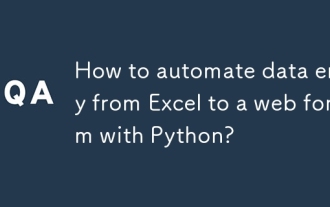 Python을 사용하여 Excel에서 웹 양식으로 데이터 입력을 자동화하는 방법은 무엇입니까?
Aug 12, 2025 am 02:39 AM
Python을 사용하여 Excel에서 웹 양식으로 데이터 입력을 자동화하는 방법은 무엇입니까?
Aug 12, 2025 am 02:39 AM
Python을 사용하여 Excel 데이터를 웹 양식으로 채우는 방법은 다음과 같습니다. 먼저 Pandas를 사용하여 Excel 데이터를 읽은 다음 Selenium을 사용하여 브라우저를 제어하여 양식을 자동으로 채우고 제출합니다. 특정 단계에는 팬더, OpenPyxL 및 Selenium 라이브러리 설치, 해당 브라우저 드라이버 다운로드, 팬더를 사용하여 Data.xlsx 파일의 이름, 이메일, 전화 및 기타 필드를 읽고 셀레늄을 통해 브라우저를 시작하여 대상 웹 페이지를 열고, 웹 드라이버 컨텐츠를 찾아서 데이터를 가로 채우고, 예외적 인 컨텐츠를 사용하고, 예외적 인 컨텐츠를 추가하고, 예외적 인 컨텐츠를 가득 채우고, 예외적 인 컨텐츠를 채우고, 데이터를 채우고, 데이터를 채우고, 데이터를 가득 채우고, 예외적 인 컨텐츠를 작성하고, 데이터를 채우고, 데이터를 가득 채우고, 데이터를 가로 지르고, 데이터를 가득 채우고, 데이터를 채우고, 예외적 인 컨텐츠를 가득 채우고, 예외적 인 것으로 모든 데이터 라인을 루프로 양식하고 처리합니다.
 VSCODE에서 Python Virtual Environment를 설정하는 방법
Aug 06, 2025 am 02:30 AM
VSCODE에서 Python Virtual Environment를 설정하는 방법
Aug 06, 2025 am 02:30 AM
가상 환경 생성 : 프로젝트 폴더에서 Python-Mvenvvenv를 실행하십시오. 2. 가상 환경 활성화 : Windows는 Venv \ Scripts \ Activate를 사용합니다. MacOS/Linux는 Sourcevenv/bin/activate를 사용합니다. 3. VSCODE에서 프로젝트를 열고 Ctrl Shift P를 눌러 Python 통역사를 선택하고 가상 환경에서 통역사를 지정하십시오. 4. 효과적인 지 확인 : importsys; print (sys.Executable)를 실행하면 출력 경로가 VenV 폴더를 가리 려야합니다. 5. 선택적 구성 : 설정에서 python.terminal.a를 활성화합니다
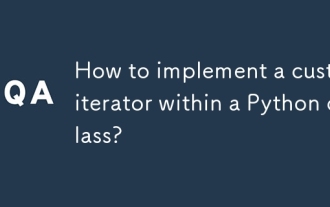 파이썬 클래스 내에서 사용자 정의 반복기를 구현하는 방법은 무엇입니까?
Aug 06, 2025 pm 01:17 PM
파이썬 클래스 내에서 사용자 정의 반복기를 구현하는 방법은 무엇입니까?
Aug 06, 2025 pm 01:17 PM
정의 __ () toreturntheiteratorobject, 일반적으로 selforaseparateiteratorinstance
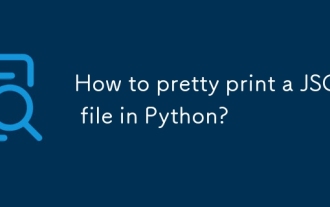 Python에서 JSON 파일을 인쇄하는 방법은 무엇입니까?
Aug 07, 2025 pm 12:10 PM
Python에서 JSON 파일을 인쇄하는 방법은 무엇입니까?
Aug 07, 2025 pm 12:10 PM
JSON 파일을 아름답게하고 인쇄하려면 JSON 모듈의 Indent 매개 변수를 사용해야합니다. 특정 단계는 다음과 같습니다. 1. JSON.LOAD ()를 사용하여 JSON 파일 데이터를 읽습니다. 2. json.dump ()를 사용하고 4 또는 2로 계약을 설정하여 새 파일에 쓰면 형식화 된 JSON 파일을 생성하고 아름다운 인쇄를 완료 할 수 있습니다.
 cryptocurrency 거래에서 감정 분석이란 무엇입니까?
Aug 14, 2025 am 11:15 AM
cryptocurrency 거래에서 감정 분석이란 무엇입니까?
Aug 14, 2025 am 11:15 AM
목차 cryptocurrency 거래에서 감정 분석이란 무엇입니까? cryptocurrency 투자에서 감정 분석의 주요 소스에서 감정 분석이 중요한 이유 a. 소셜 미디어 플랫폼 b. 뉴스 미디어 c. 감정 분석 및 기술을위한 도구 : 감정 분석에서 일반적으로 사용되는 도구 : 기술 채택 : 거래 전략에 거래가 사용하는 방법 : 전략 예 : BTC 거래 시나리오 시나리오 설정 : 감정 신호 : 결정 : 결과 : Smarter Cryptocurrency Trade and Trading Spectorment에서 감정을 사용하여 감정을 사용하여 감정을 사용하여 감정을 사용한 감정 분석의 한계 및 위험이 증가하고 있습니다. Hamid의 최근 2025 년 연구







